Se você precisa vender algo online ou compartilhar fotos facilmente com a família – o Dropbox oferece uma solução simples e deslumbrante. As galerias de fotos do Dropbox exibirão toda a nossa seleção de fotos em qualquer resolução, e a interface é prática e esteticamente agradável. Já analisamos o uso do Dropbox e links públicos uma vez, mas desta vez combinaremos a capacidade de link público com o recurso instantâneo da Galeria de fotos do Dropbox.
Atualização: o Windows 7 não é mais suportado pela Microsoft . Para obter o mais recente, melhor e mais seguro, verifique se você está executando a versão mais recente do Windows 10.
O que você pode precisar
Cenário: Digamos que eu queira pegar um pneu sobressalente que tenho e vendê-lo no craigslist. Eu fui em frente e tirei minhas fotos e as copiei para o meu computador da minha câmera ou telefone. Agora só preciso copiar os arquivos na internet para que os potenciais compradores possam vê-los. O problema, no entanto, com sites como o Craigslist é que eles só permitem que você envie algumas fotos daquela coisa que você está tentando vender. Então é aí que entra esse recurso de galeria de fotos grátis do Dropbox.
Antes : (no meu computador)
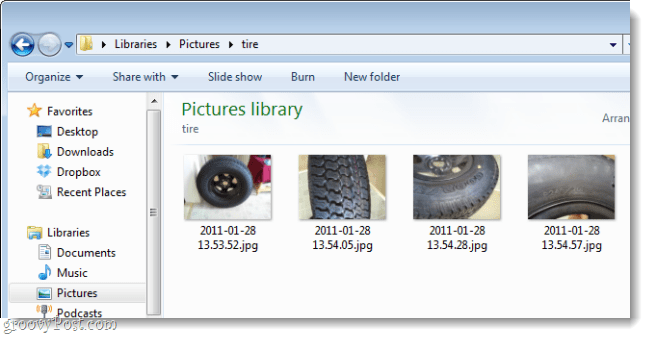
Depois : (na web, via meu Dropbox)
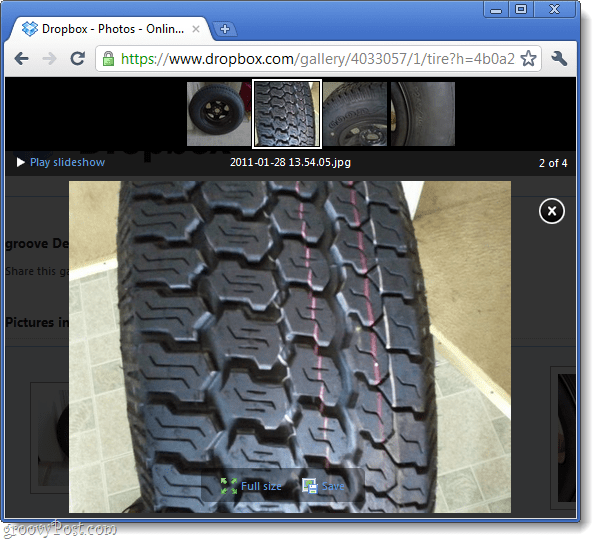
Quer aprender como fazer? Antes de começarmos, aqui estão apenas algumas coisas a serem observadas:
- Mostrar às pessoas uma galeria em sua conta não dá a elas acesso ao resto do seu Dropbox.
- Qualquer pessoa com o link para sua Galeria poderá vê-la, mesmo que não esteja em sua pasta Pública.
- Você pode remover essas fotos da galeria online simplesmente excluindo-as ou movendo-as para uma pasta diferente.
- Este Como foi escrito assumindo que você já tem o Dropbox instalado em seu computador.
Transforme uma pasta do Dropbox em uma galeria de fotos online semi-privada
Passo 1
Copie as fotos que deseja compartilhar via Dropbox Galleries em uma pasta vazia. Agora copie essa pasta para o seu diretório Dropbox\Photos .
É importante agrupar suas fotos em suas próprias pastas porque é assim que o Dropbox cria galerias. Você não pode criar uma Galeria usando arquivos individuais. No meu exemplo, crio uma pasta com o nome Tire e a copiei para minha pasta Dropbox\Photos.
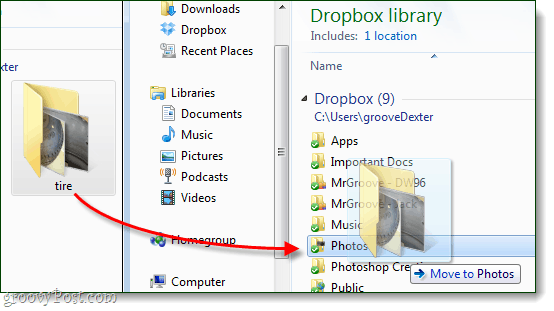
Passo 2
Clique com o botão direito do mouse na pasta que você acabou de mover ou criar em Dropbox\Folders\ e selecione Dropbox > Copy Public Gallery Link .
Nota: ainda estamos no Windows Explorer aqui, não no site do dropbox
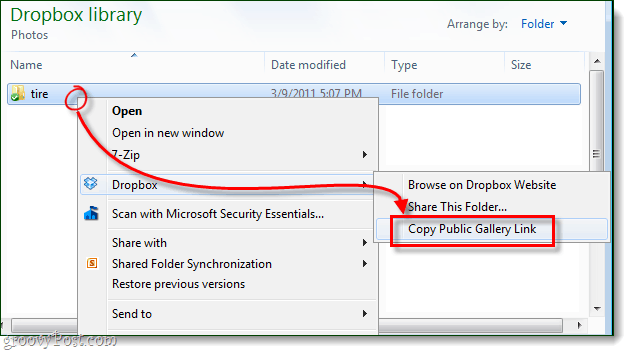
etapa 3
Agora, tudo o que resta a fazer é colar o URL no seu navegador da Web e você poderá visualizar a galeria online.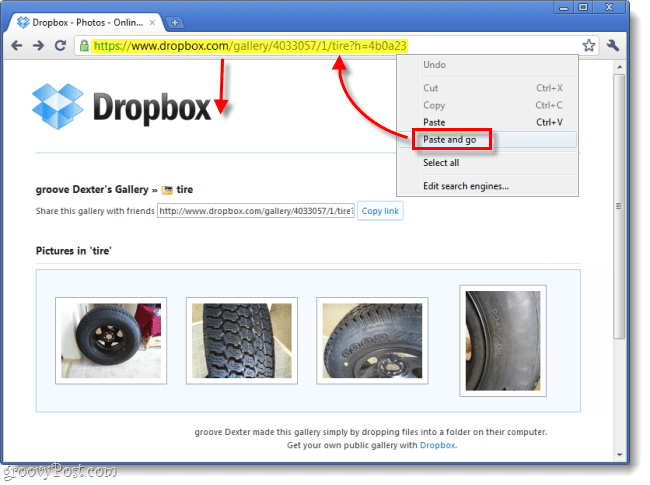
Feito!
Se tudo estiver bem, tudo o que resta a fazer agora é compartilhar o link com seus amigos, familiares, colegas de trabalho, clientes ou quem você quiser ver. Apenas lembre-se, quem você der o URL também pode compartilhá-lo com outras pessoas e tudo o que é necessário para acessar a galeria é o endereço da web. O Picasa é uma alternativa média, especialmente agora com seu pequeno armazenamento gratuito de fotos e vídeos , mas o Dropbox oferece 2 GB de graça e, se você indicar pessoas suficientes , poderá obter até 11 GB sem pagar um centavo ; espaço suficiente para todas as suas fotos de alta qualidade e mais algumas. Infelizmente, as galerias do Dropbox ainda não mostram vídeos…

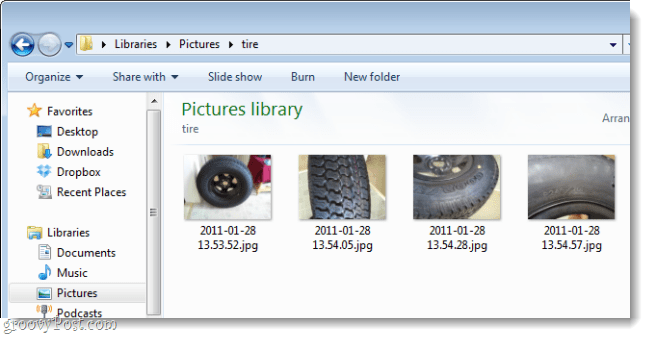
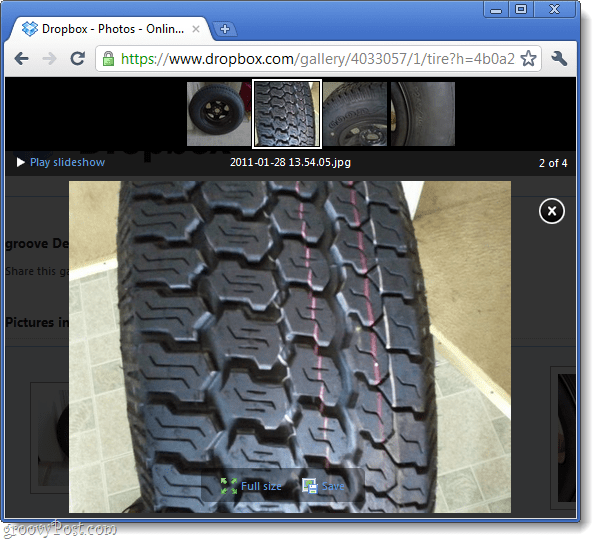
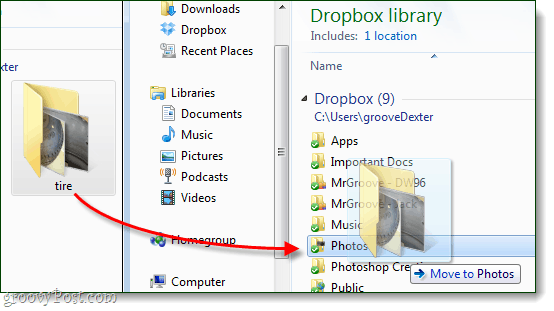
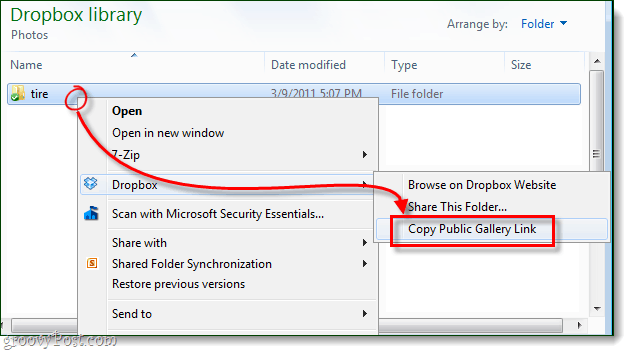
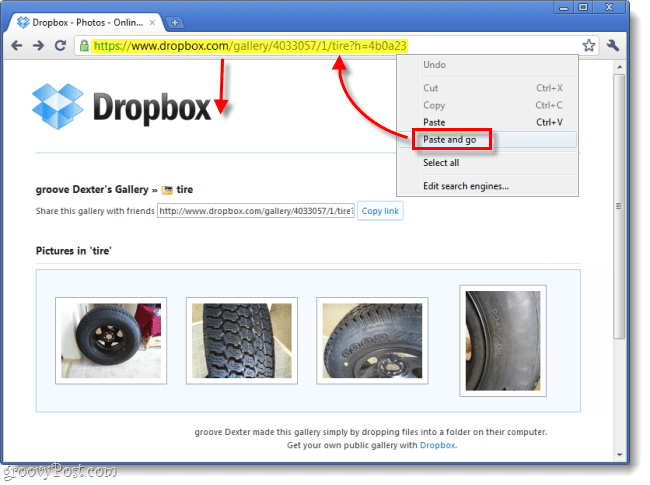

![[RESOLVIDO] Erros do Call of Duty Advanced Warfare - travando, travando, FPS baixo e mais [RESOLVIDO] Erros do Call of Duty Advanced Warfare - travando, travando, FPS baixo e mais](https://luckytemplates.com/resources1/images2/image-6547-0408150359208.png)

![Como corrigir o erro 3000 do Twitch? [100% resolvido] Como corrigir o erro 3000 do Twitch? [100% resolvido]](https://luckytemplates.com/resources1/images2/image-8735-0408151115015.png)
![[RESOLVIDO] Erros do American Truck Simulator: Crash, Steam_Api64.Dll está ausente e mais [RESOLVIDO] Erros do American Truck Simulator: Crash, Steam_Api64.Dll está ausente e mais](https://luckytemplates.com/resources1/images2/image-8887-0408151238368.png)

![[RESOLVIDO] Como corrigir League Of Legends d3dx9_39.dll ausente, erro DirectX [RESOLVIDO] Como corrigir League Of Legends d3dx9_39.dll ausente, erro DirectX](https://luckytemplates.com/resources1/images2/image-4059-0408151106351.png)

